
출처 : https://recoverit.wondershare.kr/flashdrive-recovery/disable-usb-write-protection.html

저렴한 가격에 용량까지 큰 가성비 좋은 USB가 출시되면서 많은 사람들이 사용하고 있습니다. 중요한 자료를 백업하기도 하고, 각종 미디어 파일을 저장하는 등 다양한 용도로 사용할 수 있죠. 그런데 USB를 사용하다 보면 간혹 ‘디스크가 쓰기 금지되어 있습니다’라는 문구가 뜨며, 더 이상 사용하지 못하게 되는 경우가 있습니다. 잘 사용하던 USB를 연결했더니 갑자기 ‘USB 쓰기 금지’문구가 뜨면 상당히 당황스러울 것 같은데요. 오늘은 USB 쓰기 금지 해제 쉽게 하는 방법을 알려드리도록 하겠습니다.
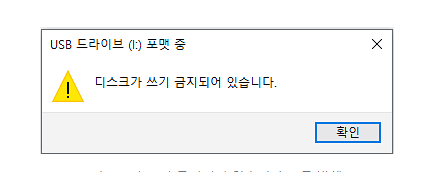
먼저 USB 디스크 쓰기 금지 오류가 발생하는 이유에 대해 간단히 설명해 드릴게요. 이러한 오류는 사용자가 특별한 설정을 하지 않아도 발생하게 되는데, 여러가지 원인으로 나타날 수 있어요. 먼저 USB같은 이동식 저장매체는 바이러스에 특히 취약하기 때문에 바이러스에 의한 감염으로 나타날 수 있습니다. 만약 USB 바이러스 검사를 실시했는데도 별 다른 이상 증상이 발견되지 않는다면, USB 자체의 오류인 경우가 많습니다. 이 경우 USB 포맷을 통해 간단히 해결할 수 있죠.
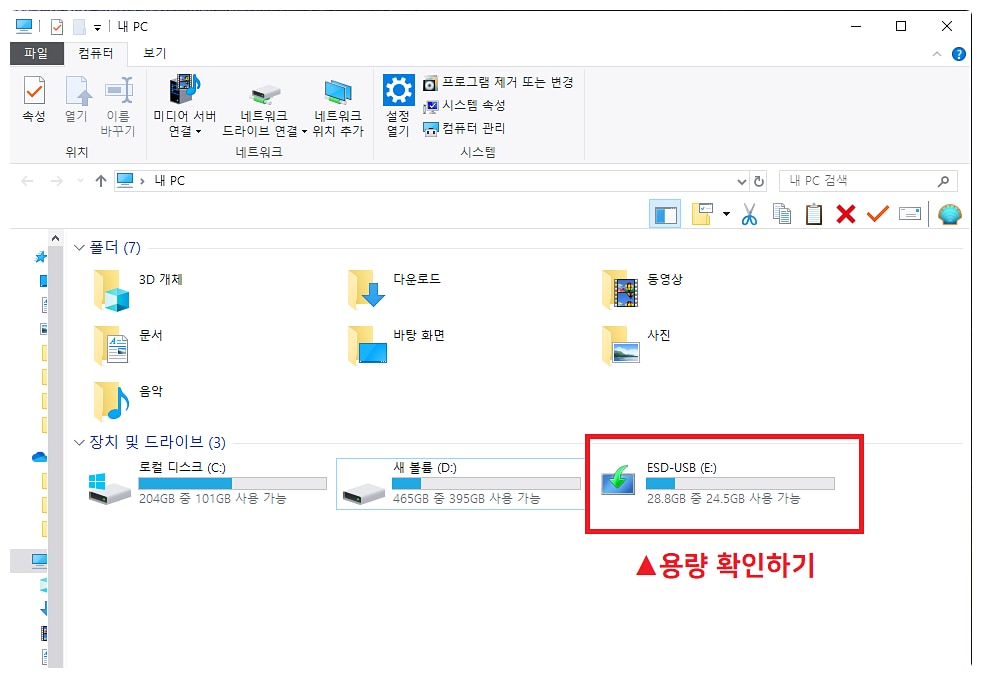
단계 1 첫 번째 USB 쓰기 금지 해제 방법은 명령 프롬프트를 통해 DiskPart 속성을 변경해서 USB를 포맷하는 것 입니다. 먼저 포맷하고 싶은 USB를 컴퓨터에 연결합니다. 이때, 주의할 점은 다른 저장장치랑 헷갈릴 수 있기 때문에 USB 드라이브의 용량을 잘 기억해 두셔야 해요.
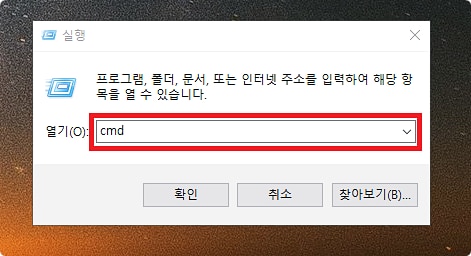
단계 2[윈도우 + R] 키를 누르고, 실행창에서 [cmd]를 입력한 뒤 엔터를 눌러 명령 프롬포트를 실행합니다.
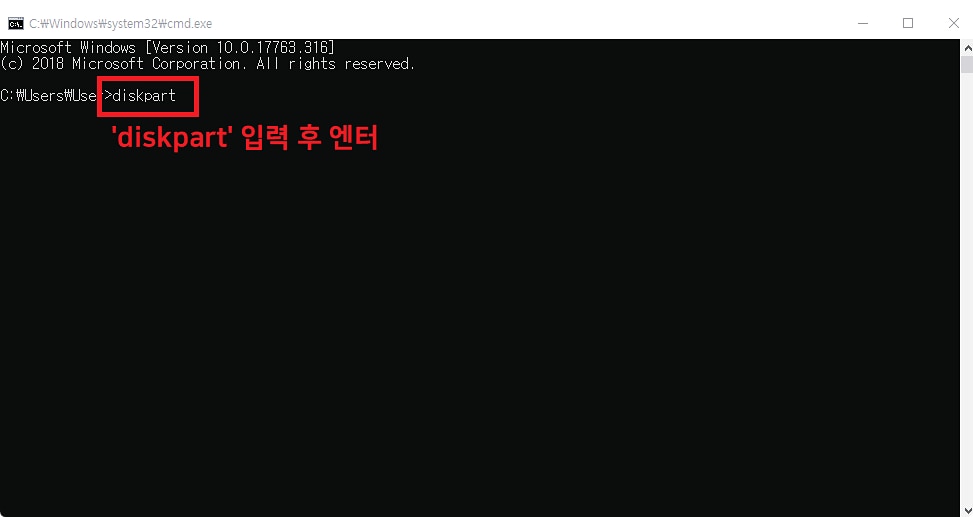
단계 3명령 프롬포트(CMD) 창에서 [diskpart]를 입력하고 엔터를 누릅니다. 그럼 별도의 창에서 DiskPart 창이 실행됩니다.
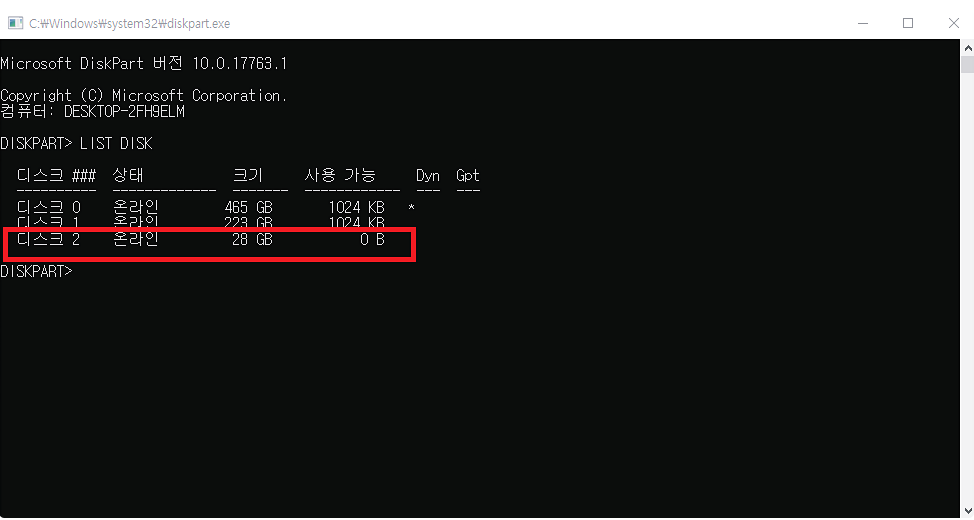
단계 4새롭게 뜬 Diskpart 창에서 또 다시 [LIST DISK]를 입력하여, 컴퓨터에 연결된 디스크 드라이브의 목록을 불러옵니다. 디스크 드라이브 목록 중 포맷하고자 하는 USB 디스크가 몇 번인지 확인합니다. 아까 기억해둔 용량으로 비교해보면 찾기가 쉽습니다.